TP-Link TL-WR845N 有線路由器IP帶寬控制作用分派網絡帶寬設定
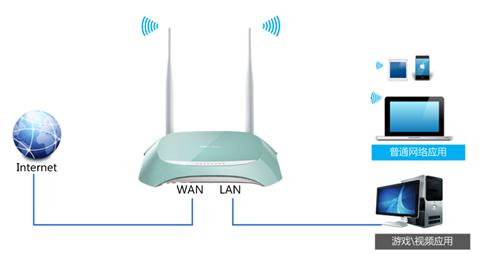
第一步:特定電腦上IP地址
以便考慮該要求,必須為臺式機配置固定不動的IP地址(本例中為192.168.1.10),別的電腦上、手機上等終端設備全自動獲得IP地址。
留意:必須為臺式電腦手動式特定IP地址、網關ip、DNS等主要參數。
第二步:加上帶寬控制標準
1、打開帶寬控制,設定路線主要參數
在管理方法頁面點一下 IP帶寬控制,啟用 打開IP帶寬控制,挑選光纖寬帶路線種類為 ADSL路線 ,網絡帶寬尺寸填好 4000。
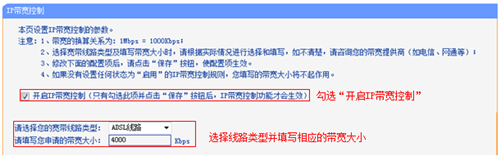
留意:這里網絡帶寬值僅作參考,具體運用中必須填好光纖寬帶路線真正網絡帶寬值。
2、加上臺式電腦的標準
IP地址段均填好 192.168.1.10-192.168.1.10 。方式各自挑選 確保最少網絡帶寬 和 限定較大 網絡帶寬,網絡帶寬尺寸各自填好1500 和 3000。并加上相對的備注名稱信息內容,啟用 開啟。

3、為別的終端設備設定標準
IP地址段均填好 192.168.1.100-192.168.1.254 。方式各自挑選 確保最少網絡帶寬 和 限定較大 網絡帶寬 ,網絡帶寬尺寸各自填好 2500 和 3500。并加上相對的備注名稱信息內容,啟用 開啟。
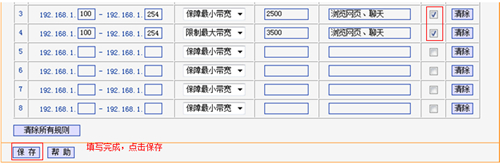
填好結束點一下 儲存。
留意:默認設置的DHCP詳細地址池為192.168.1.100-192.168.1.254。全自動獲得IP地址的終端設備均會從該詳細地址池里得到IP地址。
到此IP帶寬控制設定進行。臺式電腦能夠 完成下滑最少1500Kbps的網絡帶寬,別的終端設備共享資源最少2500Kbps的總網絡帶寬,各種終端設備能夠 完成相匹配的網絡帶寬要求。

